ipad 怎么隐藏应用
iPad上隐藏应用,可以通过多种方法实现,以下是几种常见的方法及其详细步骤:

使用“屏幕使用时间”功能隐藏应用
-
打开设置:进入iPad的“设置”应用。
-
进入屏幕使用时间:找到并点击“屏幕使用时间”选项。
-
与隐私访问限制:在“屏幕使用时间”页面中,找到“内容与隐私访问限制”,并将其打开。
-
关闭目标App权限:进入“允许的App”设置,找到您想隐藏的App,并关闭其开关。
通过这种方法,被隐藏的App将不会出现在主屏幕上,用户也无法直接启动它们,需要注意的是,此方法并非真正意义上的“隐藏”,而是限制了App的使用,如果您只是想从主屏幕移除App,而不是完全禁用它,那么可以采用这种方法。
使用“访问限制”功能隐藏应用
-
打开设置:进入iPad的“设置”应用。
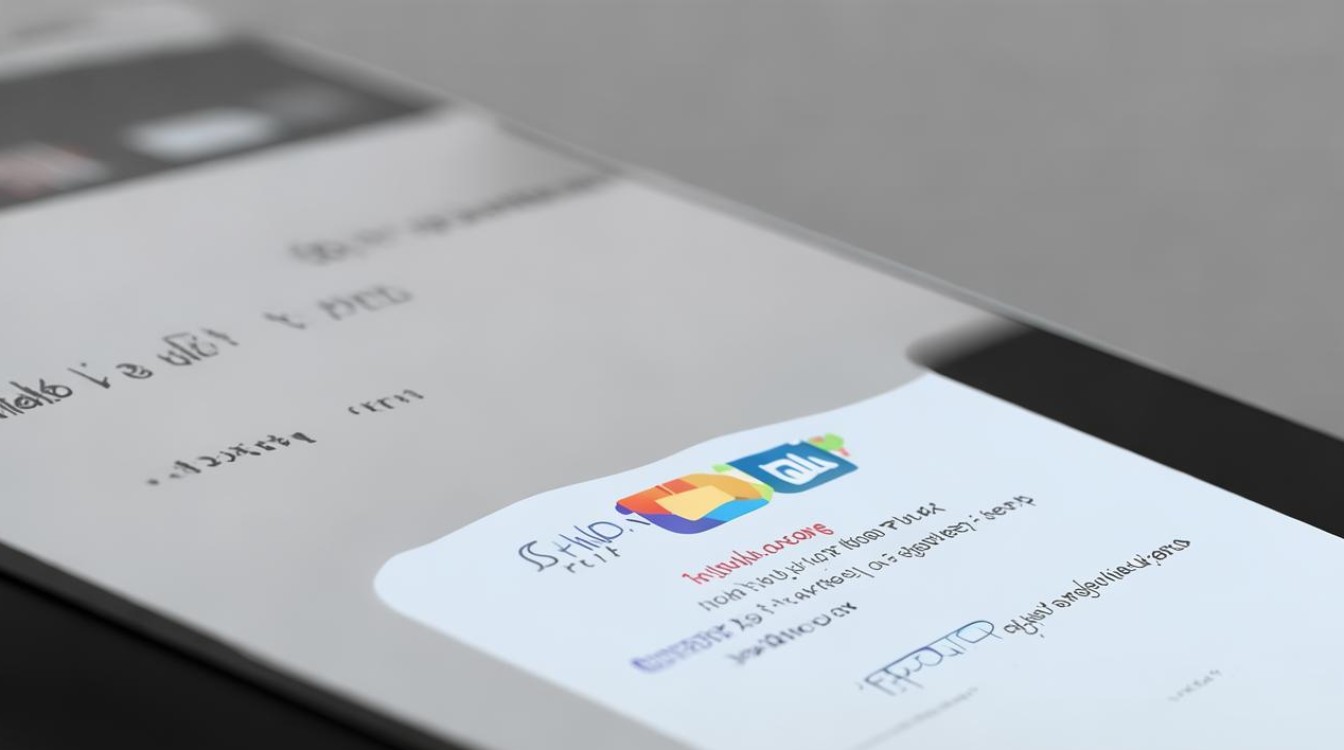
-
进入通用设置:点击“通用”选项。
-
启用访问限制:找到并点击“访问限制”,然后启用它,如果出现提示,请输入您的访问限制密码。
-
关闭应用:在“允许的内容”中,点击“应用程序”,然后将您想要隐藏的应用对应的开关关闭。
这样,被关闭的应用就不会再出现在主屏幕上了,但请注意,此方法同样不是真正的隐藏,而是限制了应用的访问,如果您想要更彻底地隐藏应用,可以考虑其他方法。
使用文件夹或第三方工具隐藏应用
-
创建文件夹:长按iPad主屏幕上的任意应用图标,直到所有图标开始抖动,将想要隐藏的应用拖动到另一个应用上,以创建一个文件夹,您可以将多个想要隐藏的应用放入同一个文件夹中,并将该文件夹命名为一个不起眼的名称,或者将其放置在主屏幕的一个不显眼角落。
-
使用第三方工具:有一些第三方应用可以帮助您更好地管理iPad上的应用,包括隐藏功能,这些应用通常需要在App Store中下载并安装,安装后,按照应用内的指示进行操作即可,但请注意,使用第三方工具可能存在一定的风险,如隐私泄露、系统不稳定等,在选择使用时请务必谨慎。
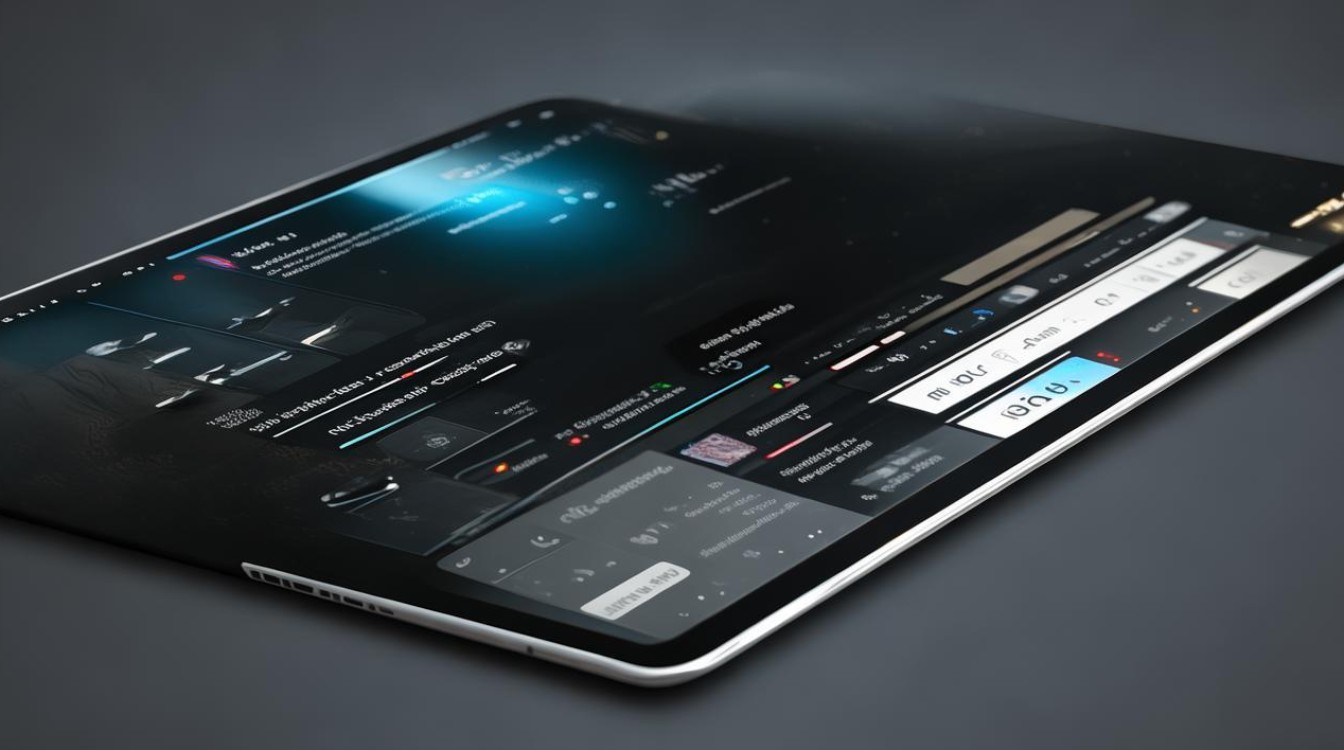
以下是一个简单的对比表格,归纳了上述三种方法的特点:
| 方法 | 优点 | 缺点 |
|---|---|---|
| 屏幕使用时间 | 简单易用,适合快速隐藏单个或多个应用 | 并非真正隐藏,只是限制了访问 |
| 访问限制 | 提供了更全面的访问控制选项 | 同样不是真正隐藏,且需要记住密码 |
| 文件夹/第三方工具 | 可以实现一定程度的隐藏效果,特别是结合第三方工具时 | 使用第三方工具可能存在风险;文件夹方法可能不够彻底 |
FAQs
-
Q: 隐藏应用后,如何恢复显示?
- A: 如果您是通过“屏幕使用时间”或“访问限制”功能隐藏的应用,只需重新进入相应的设置页面,找到被隐藏的应用,并重新开启其开关即可,如果您是将应用放入了文件夹中,只需从文件夹中将其移出即可,对于使用第三方工具隐藏的应用,请参照该工具的具体说明进行操作。
-
Q: 隐藏应用会影响应用的数据和更新吗?
- A: 通常情况下,隐藏应用并不会导致应用数据丢失或影响应用的正常更新,为了确保数据安全和应用稳定性,建议在执行任何涉及系统设置更改的操作前备份重要数据。
版权声明:本文由环云手机汇 - 聚焦全球新机与行业动态!发布,如需转载请注明出处。


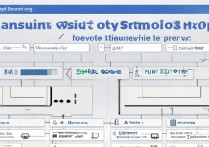

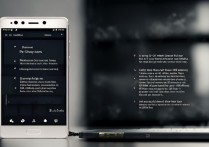







 冀ICP备2021017634号-5
冀ICP备2021017634号-5
 冀公网安备13062802000102号
冀公网安备13062802000102号